360驱动大师还原驱动详细步骤(360驱动大师如何还原驱动)
360驱动大师还原驱动方法:第一步,找到并打开电脑上的360驱动大师软件。软件将会自动检测到系统驱动情况。第二步,点击倒三角图标,进入设置。第三步,勾选想要备份的驱动程序,点击备份。第四步,界面将会出现驱动恢复功能,勾选想要恢复的备份驱动。

360驱动大师还原驱动详细步骤:
推荐:360驱动大师怎么更新显卡驱动
1、首先我们需要下载安装360驱动大师,安装完毕后打开软件会自动检测你的系统驱动情况。
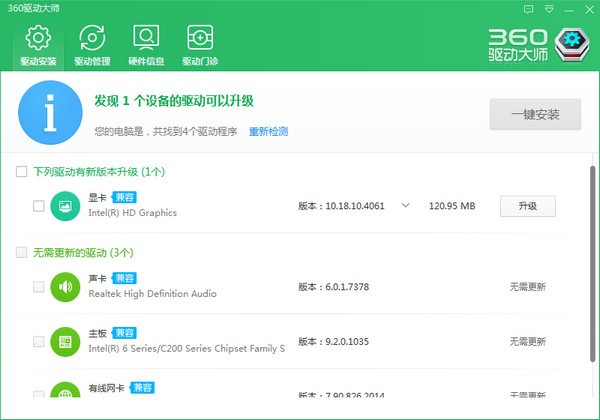
2、点击右上角的倒三角选择设置,选择驱动备份的默认存放路径。
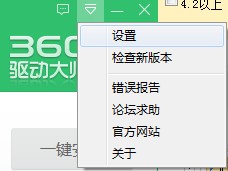
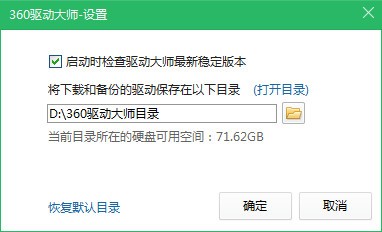
3、点击主界面上面的驱动备份,然后勾选想要备份的驱动程序,点击后面的备份键等待备份成功就ok了。
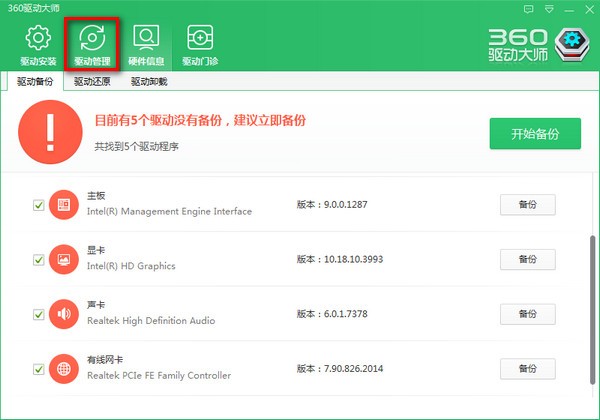
4、大家注意到主界面上面有个驱动恢复的项,这里就是恢复我们备份过的驱动功能界面了。勾选想要恢复的备份驱动,点击恢复即可。
以上就是17小编给大家带来的关于 360驱动大师还原驱动详细步骤(360驱动大师如何还原驱动) 的全部内容了,希望对大家有帮助



























